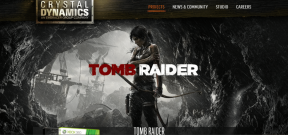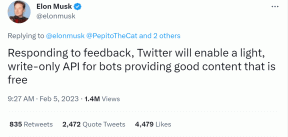Windows 10에서 기본 시스템 글꼴을 변경하는 방법
잡집 / / November 28, 2021
Windows에서 기본 시스템 글꼴을 변경하는 방법10: 장치에서 매일 같은 글꼴을 보는 것이 피곤할 수 있지만 여기서 질문은 기본 시스템 글꼴을 변경할 수 있습니까? 예, 변경할 수 있습니다. Windows 운영 체제 업데이트는 장치를 보다 안전하고 생산적으로 만드는 것을 목표로 합니다. 그러나 운영 체제에 추가된 일부 새로운 기능이 항상 좋은 결과를 가져오는 것은 아닙니다. 이전 버전의 운영 체제(윈도우 7), 아이콘, 메시지 상자, 텍스트 등을 변경했지만 Windows 10에서는 기본 시스템 글꼴이 고정되어 있습니다. 시스템의 기본 글꼴은 Segoe UI입니다. 장치에 새로운 모양과 느낌을 주기 위해 변경하려는 경우 이 가이드의 지정된 방법을 따라 변경할 수 있습니다.

내용물
- Windows 10에서 기본 시스템 글꼴을 변경하는 방법
- 시스템 기본값을 다시 Segoo UI로 변경하려면 어떻게 해야 합니까?
Windows 10에서 기본 시스템 글꼴을 변경하는 방법
기본 시스템 글꼴을 변경하려면 레지스트리 편집기에서 변경해야 합니다. 따라서 레지스트리 편집기에서 변경하기 전에 시스템을 백업하는 것이 좋습니다. 당신이 가지고 있는지 확인 시스템의 전체 백업 레지스트리 편집기에서 변경하는 동안 잘못된 동작을 하면 완전히 되돌릴 수 없기 때문입니다. 또 다른 방법은 시스템 복원 지점 만들기 프로세스 중에 변경한 사항을 되돌리는 데 사용할 수 있습니다.
1.종류 제어 Windows 검색에서 "제어판” 검색 결과에서.
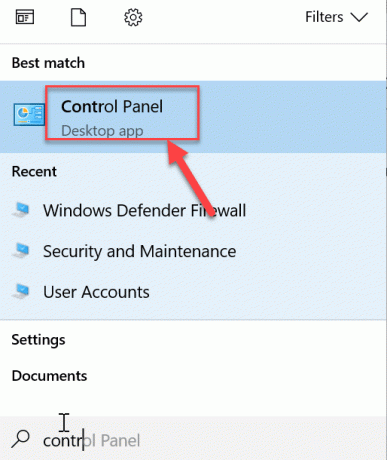
2. 이제 제어판 창에서 “글꼴“.
메모: "를 선택했는지 확인하십시오.큰 아이콘" 보기 기준 드롭다운에서.

3.여기에 장치에서 사용할 수 있는 글꼴 목록이 표시됩니다. 장치에서 사용하려는 정확한 글꼴 이름을 기록해 두어야 합니다.
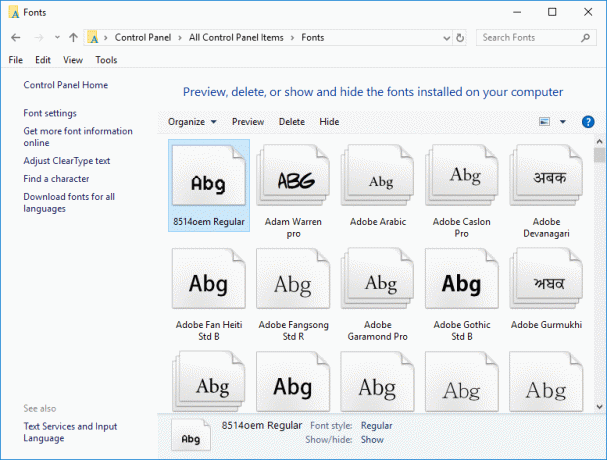
4. 이제 열어야합니다. 메모장 (Windows 검색 사용).
5. 메모장에 아래에 언급된 코드를 복사하여 붙여넣습니다.
Windows 레지스트리 편집기 버전 5.00 [HKEY_LOCAL_MACHINE\SOFTWARE\Microsoft\Windows NT\CurrentVersion\Fonts] "세고에 UI(트루타입)"="" "Segoe UI Bold(TrueType)"="" "Segoe UI 굵은 기울임꼴(TrueType)"="" "Segoe UI 기울임꼴(TrueType)"="" "세고 UI 라이트(트루타입)"="" "Segoe UI Semibold(TrueType)"="" "Segoe UI 기호(TrueType)"="" [HKEY_LOCAL_MACHINE\SOFTWARE\Microsoft\Windows NT\CurrentVersion\FontSubstitutes] "Segoe UI"="ENTER-NEW-FONT-NAME"
6.이 코드를 복사하여 붙여넣는 동안 해당 위치에 새 글꼴 이름을 작성했는지 확인해야 합니다. ENTER-NEW-FONT-NAME ~와 같은 택배 신규 또는 선택한 것.
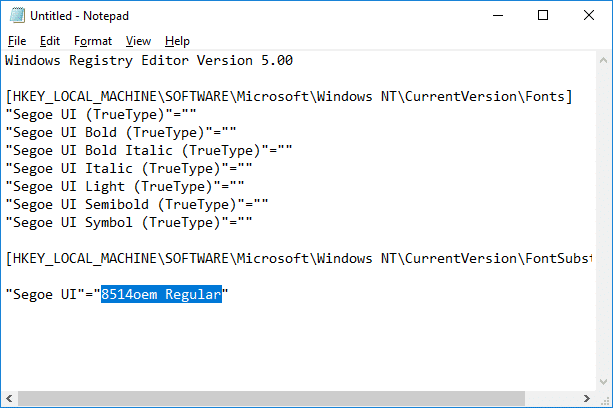
7.이제 메모장 파일을 저장해야 합니다. 클릭 파일 옵션을 선택한 다음 다른 이름으로 저장.

8.다음으로 "모든 파일" 파일 형식 드롭다운에서. 그런 다음 이 파일에 아무 이름이나 지정하십시오. .reg 확장자.

9. 그런 다음 구하다 파일을 저장한 위치로 이동합니다.
10.저장된 레지스트리 파일을 두 번 클릭하고 "예"를 눌러 이 새 레지스트리를 레지스트리 편집기 파일에 병합합니다.

11.컴퓨터를 재부팅하십시오. 모든 설정을 저장합니다.
시스템이 재부팅되면 시스템의 모든 요소에서 전면의 변경 사항을 볼 수 있습니다. 이제 장치에서 새로운 느낌을 받을 수 있습니다.
시스템 기본값을 다시 Segoo UI로 변경하려면 어떻게 해야 합니까?
변경 사항을 되돌리고 장치의 기본 글꼴을 되돌리려면 두 가지 옵션이 있습니다. 시스템 복원 지점을 사용하고 변경 사항을 모두 되돌리거나 아래 주어진 방법을 따르십시오:
1.종류 메모장 Windows 검색에서 "메모장” 검색 결과에서.
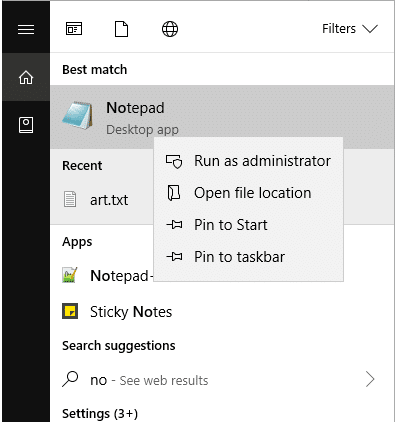
2. 메모장에 다음 코드를 복사하여 붙여넣습니다.
Windows 레지스트리 편집기 버전 5.00 [HKEY_LOCAL_MACHINE\SOFTWARE\Microsoft\Windows NT\CurrentVersion\Fonts] "Segoe UI(TrueType)"="segoeui.ttf" "Segoe UI Black(TrueType)"="seguibl.ttf" "Segoe UI 검정 기울임꼴(TrueType)"="seguibli.ttf" "Segoe UI Bold(TrueType)"="segoeuib.ttf" "Segoe UI 굵은 기울임꼴(TrueType)"="segoeuiz.ttf" "Segoe UI 이모티콘(TrueType)"="seguiemj.ttf" "Segoe UI 기록(TrueType)"="seguihis.ttf" "Segoe UI 기울임꼴(TrueType)"="segoeuii.ttf" "Segoe UI Light(TrueType)"="segoeuil.ttf" "Segoe UI Light Italic(TrueType)"="seguili.ttf" "Segoe UI Semibold(TrueType)"="seguisb.ttf" "Segoe UI Semibold Italic(TrueType)"="seguisbi.ttf" "Segoe UI Semilight(TrueType)"="segoeuisl.ttf" "Segoe UI Semilight Italic(TrueType)"="seguisli.ttf" "Segoe UI 기호(TrueType)"="seguisym.ttf" "Segoe MDL2 자산(TrueType)"="segmdl2.ttf" "Segoe Print(TrueType)"="segoepr.ttf" "Segoe Print Bold(TrueType)"="segoeprb.ttf" "Segoe 스크립트(TrueType)"="segoesc.ttf" "Segoe Script Bold(TrueType)"="segoescb.ttf" [HKEY_LOCAL_MACHINE\SOFTWARE\Microsoft\Windows NT\CurrentVersion\FontSubstitutes] "Segoe UI"=-
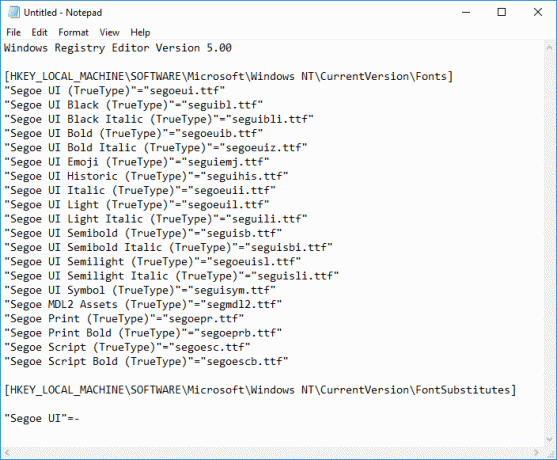
3. 이제 파일 옵션을 선택한 다음 다른 이름으로 저장.

4.다음으로 “모든 파일" 파일 형식 드롭다운 메뉴에서. 그런 다음 이 파일에 아무 이름이나 지정하십시오. .reg 확장자.
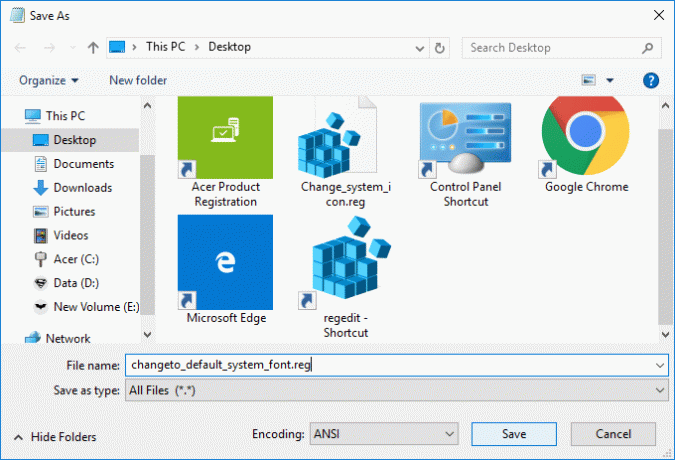
5. 그런 다음 구하다 파일을 저장한 위치로 이동합니다.
6.저장된 레지스트리 파일을 더블 클릭하고 “예"를 병합합니다.
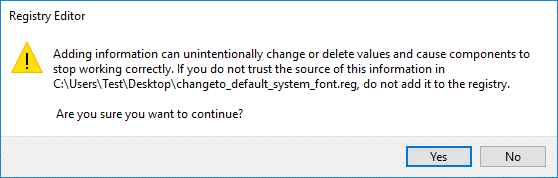
7. PC를 재부팅하여 변경 사항을 저장합니다.
메모: 시스템의 글꼴을 변경하는 동안 다음과 같은 미친 글꼴을 선택하지 않도록 해야 합니다. 웨딩 및 기타. 이 글꼴은 문제를 일으키는 기호입니다. 따라서 먼저 장치에 적용할 글꼴을 확인해야 합니다.
추천:
- MKV 파일이란 무엇이며 어떻게 열 수 있습니까?
- 대상 경로가 너무 깁니다 오류 수정
- 내 라우터의 IP 주소를 찾는 방법은 무엇입니까?
- Windows 10에서 백스페이스가 작동하지 않는 문제 수정
이 기사가 도움이 되었기를 바라며 이제 쉽게 Windows 10에서 기본 시스템 글꼴 변경, 그러나 이 가이드와 관련하여 여전히 질문이 있는 경우 댓글 섹션에서 자유롭게 질문하세요.